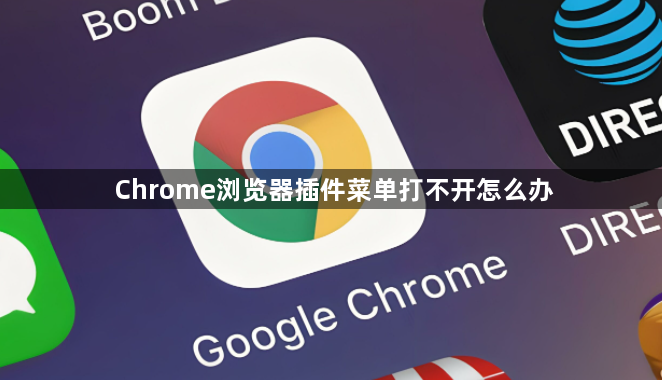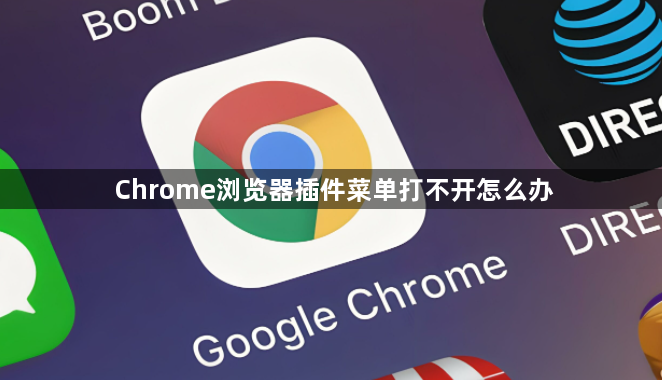
以下是Chrome浏览器插件菜单打不开的解决方法:
1. 检查网络连接:确保设备网络正常,可尝试打开其他网页,若网络有问题需先解决网络故障。
2. 更新浏览器:过时的浏览器版本可能导致插件不兼容,点击Chrome右上角的三个点,选择“帮助”,然后点击“关于Google Chrome”,浏览器将自动检查更新并安装最新版本,更新完成后重启浏览器。
3. 检查插件设置:进入Chrome设置(`chrome://settings/`),在“扩展程序”部分,确保所需插件已开启且未被禁用,同时检查插件的权限设置是否正确。
4. 清除缓存和Cookie:点击Chrome右上角的三个点,选择“更多工具”,然后点击“清除浏览数据”,在弹出的窗口中选择“缓存图像和文件”以及“Cookie及其他网站数据和插件数据”,点击“清除数据”按钮,清除后重新尝试打开插件菜单。
5. 以管理员身份运行浏览器:右键点击Chrome浏览器的快捷方式,选择“以管理员身份运行”,有时系统权限不足可能导致插件无法正常加载,以管理员身份运行可提高权限级别。
6. 重新安装插件:在控制面板的“程序和功能”中找到对应的插件,右键点击选择“卸载”,然后重新下载最新版插件进行安装,注意在安装过程中遵循安装向导的指示,确保插件正确安装。